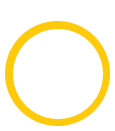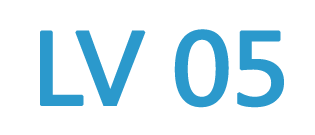晚上整手机投屏,鼓捣了些东西,分享给大家,也让大家少走点弯路。
Dex投屏电脑屏幕有以下几种方法:
1.USB线直接连接电脑。此方法最为简单,只需要下载Dex的桌面客户端就行了。缺点也很明显,投屏分辨率极低,只有1080p,应该是受限于usb的带宽。不过还是希望能把usb 2.0和3.0区分开,理论上来说,3.0的带宽应该是够2k的分辨率的。
2.淘宝购买Type c带hdmi口的外接扩展坞。因为三星的Type c是全功能Type c,可以直接用dex了。不过这种方法需要显示器自带喇叭或者外接蓝牙音箱,当然,因为是直连屏幕,所以无法做到和windows的交互。鼠标键盘需要连在扩展坞上,操作上也比较麻烦。也可以把鼠标键盘直接连在显示器上,不过这对显示器的要求比较高。
3.全功能Type c线直连显示器。这个方法和方法2类似,不过带全功能Type c输入的显示器比较贵,肯定会自带usb接口,正好连鼠标键盘。
折腾了半天,也发现了比较尴尬的问题,手机的视频输出是sRGB色域的,用方法1没有问题,因为转了一道windows的手,虽然延迟高,但显示没问题。方法2和3直连广色域显示器会有发白的情况,需要把显示色域改成sRGB才正常。
最后,吐槽下dex的输入法,简直反人类。默认ctrl space切换输入法,中文输入法下大写锁定没有用,按shift单独输入字母也不行,非得切换成英文输入法,还需要优化。
Dex投屏电脑屏幕有以下几种方法:
1.USB线直接连接电脑。此方法最为简单,只需要下载Dex的桌面客户端就行了。缺点也很明显,投屏分辨率极低,只有1080p,应该是受限于usb的带宽。不过还是希望能把usb 2.0和3.0区分开,理论上来说,3.0的带宽应该是够2k的分辨率的。
2.淘宝购买Type c带hdmi口的外接扩展坞。因为三星的Type c是全功能Type c,可以直接用dex了。不过这种方法需要显示器自带喇叭或者外接蓝牙音箱,当然,因为是直连屏幕,所以无法做到和windows的交互。鼠标键盘需要连在扩展坞上,操作上也比较麻烦。也可以把鼠标键盘直接连在显示器上,不过这对显示器的要求比较高。
3.全功能Type c线直连显示器。这个方法和方法2类似,不过带全功能Type c输入的显示器比较贵,肯定会自带usb接口,正好连鼠标键盘。
折腾了半天,也发现了比较尴尬的问题,手机的视频输出是sRGB色域的,用方法1没有问题,因为转了一道windows的手,虽然延迟高,但显示没问题。方法2和3直连广色域显示器会有发白的情况,需要把显示色域改成sRGB才正常。
最后,吐槽下dex的输入法,简直反人类。默认ctrl space切换输入法,中文输入法下大写锁定没有用,按shift单独输入字母也不行,非得切换成英文输入法,还需要优化。